Dobrodošli u naš početak s vodičem GPD WIN 4. GPD WIN 4 je vrhunsko ručno računalo za igranje koje kombinira snagu stolnog računala s prenosivošću igraće konzole. S AMD Ryzen 7 8840UU procesorom i Radeon 780M grafikom, ovaj kompaktni uređaj ima ozbiljan udarac u pogledu performansi!
WIN 4 dizajniran je za ljubitelje igara koji žele uživati u svojim omiljenim računalnim igrama u pokretu, nudeći 6-inčni zaslon osjetljiv na dodir i klizni dizajn koji otkriva punu tipkovnicu. Sa svojim snažnim hardverom i svestranim oblikom, GPD WIN 4 namijenjen je igračima koji zahtijevaju visoke performanse i fleksibilnost u prijenosnom paketu.
Naš vodič za početak ima za cilj pomoći vam da krenete s novim GPD WIN 4, pokrivajući sve, od početnog testiranja hardvera i ažuriranja softvera do optimizacije vašeg iskustva igranja i rješavanja uobičajenih problema.
Pregledajte GPD WIN 4 #
Kada prvi put primite svoj GPD WIN 4, preporučujemo da ga pregledate kako biste bili sigurni da je sve u ispravnom stanju
- Provjerite kućište/kućište uređaja: Pažljivo pregledajte vanjsko kućište ima li pukotina, udubljenja ili drugih oštećenja koja su se mogla pojaviti tijekom transporta.
- Testirajte sve tipke tipkovnice: Testirajte tipkovnicu na https://keyboard-test.space/ kako biste bili sigurni da su sve tipke tipkovnice ispravno registrirane.
- Testirajte sve tipke i joystickove: Provjerite jesu li svi gumbi i joystickovi osjetljivi i pravilno registrirani na https://hardwaretester.com/gamepad. Za provjeru funkcionalnosti možete koristiti ugrađeni tester gamepada ili igru.
- Funkcionalnost zaslona osjetljivog na dodir: Testirajte svaki dio zaslona osjetljivog na dodir kako biste bili sigurni da ispravno reagira na dodir. Pobrinite se da možete komunicirati sa svim kutovima i područjima zaslona bez ikakvih zona koje ne reagiraju.
- Provjerite klizni mehanizam: Testirajte klizni mehanizam koji otkriva tipkovnicu. Osigurajte da radi glatko i da se sigurno zaključava u otvorenom i zatvorenom položaju.
- Testni USB priključci: Priključite uobičajene USB uređaje kao što su miš, tipkovnica ili flash pogon kako biste bili sigurni da svi USB priključci rade ispravno.
- Provjerite HDMI priključak: Spojite HDMI kabel na uređaj i monitor ili TV kako biste potvrdili da HDMI izlaz radi ispravno.
- Provjerite audio izlaz: Testirajte zvučnike i priključak za slušalice kako biste osigurali jasan audio izlaz.
Temeljitim pregledom vašeg GPD WIN 4 možete osigurati da sve komponente rade kako je predviđeno i odmah riješiti sve probleme.
Ako imate bilo kakvih problema, ovdje u GPD trgovini nudimo našu punu podršku. Samo idite na našu stranicu za kontakt i obratite nam se.
Ažurirajte GPD WIN 4 Windows i upravljačke programe #
Ažuriranje sustava Windows 11 #
Održavanje vašeg GPD WIN 4 ažurnim ključno je za optimalne performanse i sigurnost. Evo kako provjeriti i instalirati ažuriranja za Windows 11
- Otvorite izbornik Start klikom na ikonu Windows ili pritiskom na tipku Windows
- Odaberite ikonu Postavke (simbol zupčanika) ili upišite “Postavke” u traku za pretraživanje i pritisnite RETURN (Enter).

- U prozoru Postavke kliknite na “Windows Update” na lijevoj bočnoj traci.
- Da biste provjerili ima li dostupnih ažuriranja, kliknite gumb “Provjeri ima li ažuriranja”.

- Ako su ažuriranja dostupna, Windows će ih automatski početi preuzimati.
- Nakon preuzimanja, možda ćete morati ponovno pokrenuti svoj GPD WIN 4 kako biste dovršili postupak instalacije.

Bilješka: Vaš GPD WIN 4 postavljen je da automatski provjerava ima li ažuriranja, ali dobra je praksa povremeno ručno provjeravati. Postavke ažuriranja možete prilagoditi klikom na “Napredne opcije” u izborniku Windows Update
Kako ažurirati upravljačke programe na GPD WIN 4 #
Windows Update #
Windows Update je najjednostavnija i najpouzdanija metoda za ažuriranje većine upravljačkih programa:
- Otvorite izbornik Start i kliknite na Postavke (ikona zupčanika).
- Odaberite “Windows Update” na lijevoj bočnoj traci.
- Kliknite “Provjeri ima li ažuriranja”.
Windows će automatski preuzeti i instalirati dostupna ažuriranja upravljačkih programa zajedno s drugim ažuriranjima sustava.
Upravitelj uređaja #
Za specifičnija ažuriranja upravljačkih programa:
- Desnom tipkom miša kliknite gumb Start i odaberite “Upravitelj uređaja”.
- Proširite kategoriju za uređaj koji želite ažurirati.
- Desnom tipkom miša kliknite uređaj i odaberite “Ažuriraj upravljački program”.
- Odaberite “Automatski traži upravljačke programe”.
Ažuriranja AMD upravljačkih programa
Budući da GPD WIN 4 koristi AMD procesore, ažuriranja upravljačkih programa AMD Auto-Detect ažurirat će upravljačke programe povezane s GPU-om i čipsetom.
- Preuzmite i instalirajte AMD automatsko otkrivanje i instaliranje ažuriranja upravljačkih programa odavde.
- Pokrenite softver i slijedite upute da biste odabrali što želite ažurirati ili instalirati.
Bilješka: Uvijek preuzimajte upravljačke programe iz službenih izvora kako biste osigurali stabilnost i sigurnost sustava. Iako Windows Update pokriva većinu bitnih upravljačkih programa, korištenje AMD alata može pomoći u održavanju AMD-specifičnih komponenti optimiziranih za vaš GPD Win 4. Redovitim ažuriranjem upravljačkih programa osigurat ćete da vaše mini prijenosno računalo održava vrhunske performanse i kompatibilnost s najnovijim softverom i hardverom
Softver koji morate imati za GPD WIN 4 #
Kako biste maksimalno iskoristili potencijal svog GPD WIN 4, razmislite o instaliranju ovih osnovnih aplikacija:
Optimizacija performansi #
GPD MotionAssist: Neophodan za konfiguriranje TDP postavki, žiroskopskih kontrola i drugih značajki specifičnih za uređaj.
Igre #
Steam: Primarna platforma za PC igranje, koja nudi ogromnu biblioteku naslova kompatibilnih s WIN 4.
RetroArch: Za oponašanje klasičnih igara s raznih konzola.
Proizvodnost #
Microsoft Office ili LibreOffice: Za uređivanje i izradu dokumenata.
OneNote: Idealan za bilježenje, posebno s podrškom za dodirni zaslon uređaja.
Zabava #
VLC Media Player: Svestrani media player za različite video i audio formate.
Komunalne usluge #
7-Zip: Za kompresiju i ekstrakciju datoteka.
ShareX: Moćan alat za snimanje zaslona i zaslona.
Razvoj #
Visual Studio Code: Lagan, svestran uređivač koda prikladan za kodiranje u pokretu.
Sigurnost #
Malwarebytes: Dodatna zaštita od zlonamjernog softvera i virusa.
Prilagodbu #
AutoHotkey: Za stvaranje prilagođenih tipkovničkih prečaca i makronaredbi, što može biti posebno korisno na kompaktnoj tipkovnici WIN 4.Ne zaboravite prilagoditi postavke u igri za optimalne performanse, jer WIN 4 najbolje radi kada uravnotežite vizualne prikaze s brojem sličica u sekundi
Morate imati dodatnu opremu za svoj GPD WIN 4 #
GPD G1 eGPU priključna stanica #
GPD G1 izniman je dodatak za GPD WIN 4, nudeći značajno poboljšanje performansi kroz svoj moćni vanjski GPU i proširene mogućnosti povezivanja, pretvarajući ručni uređaj u snagu za igranje i produktivnost stolne klase.
- GPD G1 ima ugrađeni AMD Radeon RX 7600M XT GPU, koji pruža grafičke performanse na razini stolnog računala za zahtjevne igre i aplikacije.
- Podržava više izlaza zaslona, uključujući HDMI 2.1 i DisplayPort 1.4a, omogućujući postavljanje s više monitora i igranje s visokom brzinom osvježavanja.
- Priključna stanica ima dodatne USB priključke i brzi čitač SD kartica, poboljšavajući mogućnosti povezivanja i pohrane.
- Sa svojim kompaktnim i prijenosnim dizajnom, GPD G1 lako je nositi zajedno s WIN 4 za povećanje snage u pokretu.
- GPD G1 nudi fleksibilno povezivanje putem OCuLinka i USB 4.0, osiguravajući kompatibilnost s različitim uređajima osim samo WIN 4.
Prijenosni monitor DroiX PM14 #
DroiX PM14 je svestrani 14-inčni 4K Ultra HD prijenosni monitor koji poboljšava mogućnosti GPD WIN 4, nudeći prošireni vizualni radni prostor za igranje, produktivnost i stvaranje sadržaja. Sa svojim zaslonom visoke razlučivosti, funkcionalnošću zaslona osjetljivog na dodir i širokim rasponom boja, PM14 služi kao izvrstan suputnik ručnom računalu za igranje.
- PM14 ima oštar zaslon rezolucije 4K (3840×2160) sa 100% DCI-P3 pokrivenošću boja, pružajući zapanjujuće vizualne prikaze za igre i medije
- Nudi svestranu povezivost putem Mini HDMI i USB-C priključaka, što ga čini kompatibilnim sa širokim rasponom uređaja, uključujući GPD WIN 4
- Monitor podržava modele osjetljive na dodir i bez dodira, zadovoljavajući različite korisničke preferencije i potrebe
- S tankim profilom i laganim dizajnom (578 g), PM14 je vrlo prenosiv, nadopunjujući prirodu GPD WIN 4 u pokretu.
Kupite GPD WIN 4 u GPD trgovini #

GPD WIN 4 2024 prijenosno računalo za igranje #
- AMD Ryzen 7 8840U TDP 28W
- AMD Radeon 780M 12 CU / 2700 MHz
- 32 GB LPDDR5X @ 6400 MT/s
- Do 4TB PCI-E 4.0 NVMe SSD velike brzine
- Podrška za WiFi 6E i Bluetooth 5.3
PODACI O PLAĆANJU
Koristimo najnoviju tehnologiju u obradi plaćanja, koja vam omogućuje naplatu putem vaše debitne/kreditne kartice ili PayPal-a za brzo i sigurno iskustvo.
JAMSTVO
2 godine jamstva tvrtke DROIX Global za vaš mir
OSIGURANJE KVALITETE I ISPITIVANJE PRIJE OTPREME
Osiguravanje zadovoljstva kupaca na najvišoj razini: Svaki uređaj prolazi rigorozno testiranje i višestruku provjeru kvalitete prije slanja. Naš predani tim provjerava performanse, funkcionalnost i integritet komponenti kako bi jamčio da je vaš GPD uređaj u savršenom radnom stanju po dolasku, pružajući vam povjerenje i mir.
CIJENE, POREZI I DOSTAVA
Bilješka:
- Kupci u Sjedinjenim Američkim Državama: Prikazana cijena NE uključuje POREZ niti carine. Odgovornost za carinjenje i plaćanje svih povezanih poreza/carina leži na kupcu.
- Kupci iz EU-a: Prikazana cijena uključuje primjenjivi POREZ, koji može iznositi do 25%, ovisno o vašoj zemlji.
- Kupci u Kanadi: Prikazana cijena uključuje primjenjive poreze, koji mogu uključivati 5% GST-a i dodatne pokrajinske poreze na promet (PST), usklađeni porez na promet (HST) ili porez na promet u Quebecu (QST), ovisno o vašoj pokrajini.
SAMO za kupce iz EU-a: Ekspresni DDP (isporučena carina plaćena). To znači:
- Sve carine i porezi uključeni su u cijenu prikazanu na stranici proizvoda.
- Nećete morati plaćati nikakve dodatne troškove po isporuci.
- U rijetkim slučajevima problema povezanih s carinom, naš tim će voditi postupak carinjenja u vaše ime kako bi osigurao nesmetano iskustvo isporuke.
- Ako odlučite vratiti narudžbu ili zatražiti povrat novca, imajte na umu da se porezi i carine plaćeni u vaše ime prema uvjetima DDP-a ne mogu vratiti.
Važne informacije o povratima:
Za detaljne informacije pogledajte naše Uvjete i odredbe .
KORISNIČKA PODRŠKA
Imate pitanje? Kratak tekst dijeli nas od rješavanja vašeg problema!
Za detaljne informacije pogledajte naše Uvjete i odredbe .
ŠTO JE UKLJUČENO
- 1x GPD POBJEDA 4 2024
- 1x adapter za napajanje
- 1x USB Type-C kabel
- 1x Korisnički priručnik




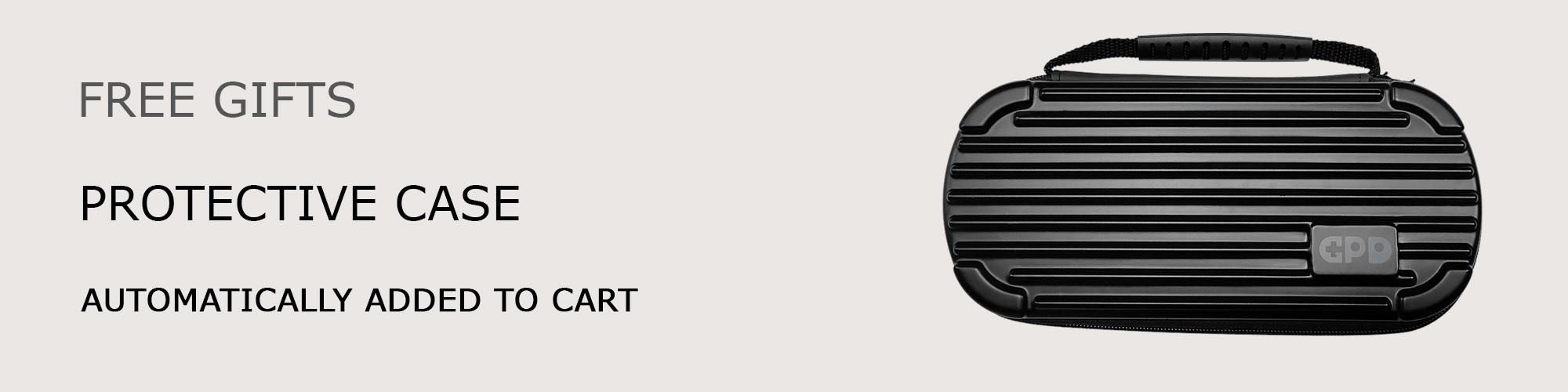
先週購入しましたが、
R1ボタンを押しても、L1ボタンのようにカチカチせず、
押した感触もありません。
ゲームをしてみると、R1が勝手に押し込まれた状態のようで、
解決策はありますでしょうか?
GPDストアでご購入いただいた場合は、ご注文番号を添えて[email protected]までメールでご連絡ください。ご案内させていただきます。よろしくお願いいたします。
안녕하세요. 클린 설치를 했는데, 드라이버를 설치하는 과정에서 막혔습니다.
먼저 Windows 최신 업데이트를 이용하여 드라이버를 설치한 다음, AMD 드라이버 자동 감지를 통해 한 번 더 설치하면 될까요?
AMD 드라이버 자동 감지만으로 설치했을 때, 장치관리자에서 AMD I2C controller와 FT901 fingerprint driver 드라이버가 없다고 나왔습니다. 어떻게 하면 좋을까요
먼저 Windows Update를 실행하고 모든 것을 설치/업데이트하는 것이 좋습니다. 그런 다음 AMD 드라이버 설치를 실행하고 제안된 모든 것을 업데이트합니다.
https://drive.google.com/file/d/1nl_pGzcp9JmTBiG0sGhTmv_OuGkqBh8o/view?usp=sharing에서 GPD 드라이버를 다운로드할 수도 있습니다.
https://drive.google.com/file/d/11GT_whG5Pldjwp_abVV9QcTT4WLV_lJE/view?usp=sharing에서 설치할 수 있는 새로운 지문 드라이버가 있습니다.
Can GPD win 4 run a vba macros in excel? I need to make user it will run the macros before I buy it
Yeah you can run them. I runs standard Windows so anything you can do on say a PC you can do on the GPD Win 4.